AutoIT là gì? Chắc hẳn là một khái niệm rất xa lạ với người dùng, tuy nhiên khi nghe tên có lẽ bạn sẽ hình dung ra được phần nào về ứng dụng này. Nói một cách đơn giản, AutoIT được hiểu như là ngôn ngữ lập trình tự động, với mục đích tạo các tập lệnh tự động hóa cho các chương trình Microsoft Windows. Tuy nhiên, để hiểu rõ hơn về AutoIT, hãy để Laptop Minh Khoa giải đáp chi tiết qua bài viết dưới đây.
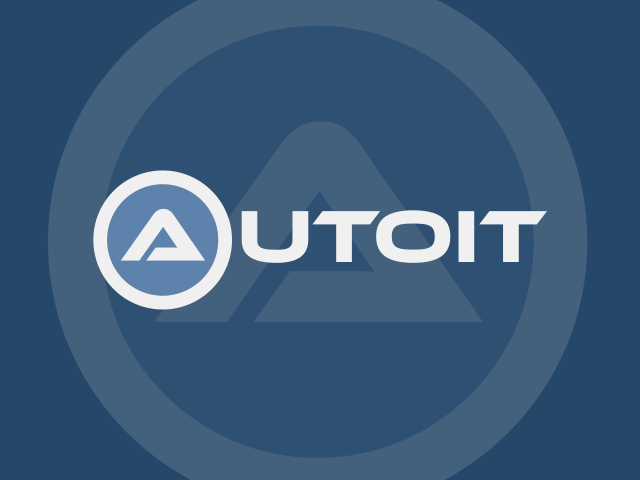
Nội dung bài viết
AutoIT là gì?
AutoIt là một ngôn ngữ lập trình được cung cấp miễn phí, Trong bản phát hành đầu tiên, nó chủ yếu nhằm tạo ra các tập lệnh tự động hóa (đôi khi còn được gọi là macros) cho các chương trình Microsoft Windows nhưng kể từ đó đã phát triển để bao gồm các cải tiến trong cả thiết kế ngôn ngữ lập trình và chức năng tổng thể.
Lịch sử của AutoIT:
- Ra đời: January 1999
- Loại: Mã nguồn mở
- Phiên bản mới nhất: 3.3.14.3 / February 2, 2018
- Cha đẻ: Jonathan Bennett & AutoIt Team
Xem thêm: Cách Thay đổi ngôn ngữ win 10
Ưu – nhược điểm của AutoIT
Ưu điểm của AutoIT
- Dễ học vì các cú pháp đơn giản.
- Giả lập được các hành động nhấn phím và di chuyển chuột.
- Thao tác được với các tiến trình và cửa sổ.
- Tương tác được với các control trên cửa sổ.
- Tệp tin kịch bản có thể được biên dịch thành một tệp tin thực thi duy nhất.
- Cho phép tạo GUI – giao diện đồ họa người dùng.
- Hỗ trợ COM (Component Object Model).
- Hỗ trợ Biểu thức chính quy (Regular Expression).
- Gọi một cách có định hướng các tệp tin DLL mở rộng và các hàm API.
- Tài liệu chi tiết và cộng đồng hỗ trợ lớn.
- Tương thích với tất cả phân hệ của Windows.
- Hỗ trợ Unicode và x64.
- Làm việc với User Account Control (UAC) trên Windows Vista.
Nhược điểm của AutoIT
- Hệ thống dữ liệu không định kiểu: AutoIt không định nghĩa kiểu dữ liệu cho các biến, điều này là 1 thuận lợi khá lớn cho người không chuyên nghiệp nhưng đối với những người chuyên nghiệp thì thực sự rất khó chịu vì rất khó debug.
- Dễ bị Decompile: Khi biên dịch, mã nguồn của AutoIt bị nén luôn vào tệp tin thực thi, dù có được mã hóa đi nữa nhưng vẫn dễ dàng để decompile, một số lập trình viên có trình độ thường phải dùng thêm một số thủ thuật để khắc phục.
Thường bị các chương trình diệt Vi-rút nhận diện là mã độc.
Bạn có biết Khởi động lại trình duyệt laptop bằng 1 cú nhấp
Cách cài đặt AutoIT
Bước 1: Bạn truy cập link download AutoIt và chọn download AutoIt.
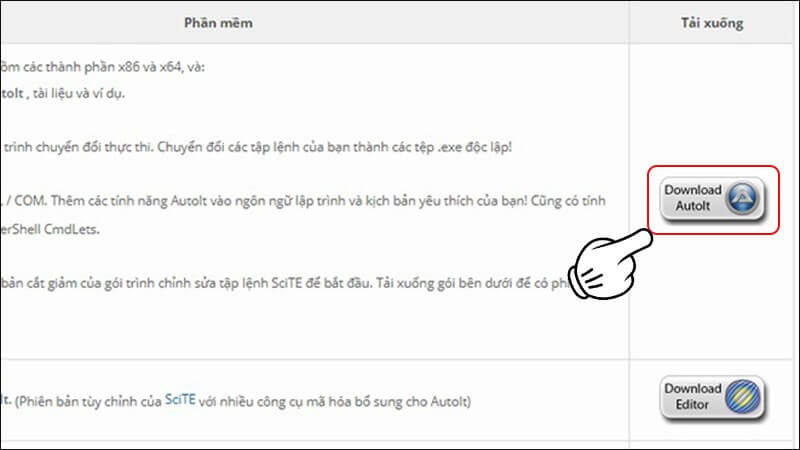
Bước 2: Đợi tải xuống sau đó chọn Open để mở
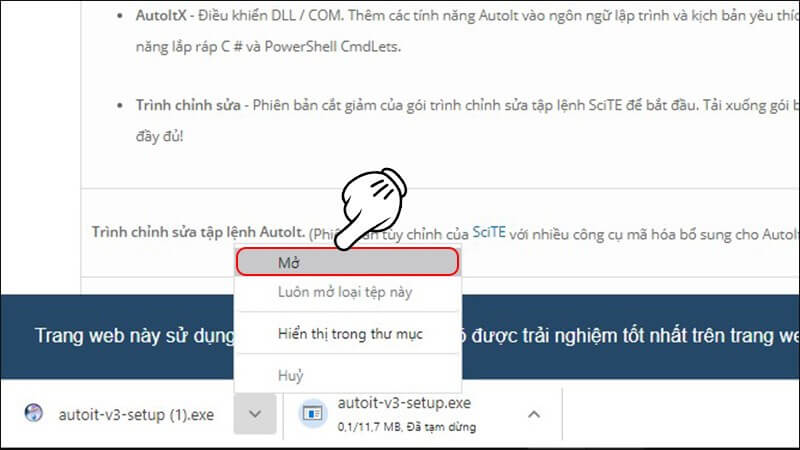
Bước 3: Nhấn chọn Run
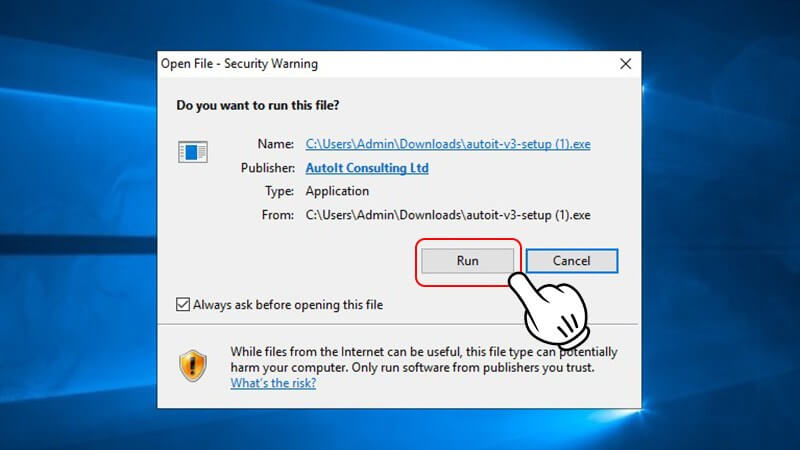
Bước 4: Chọn Next
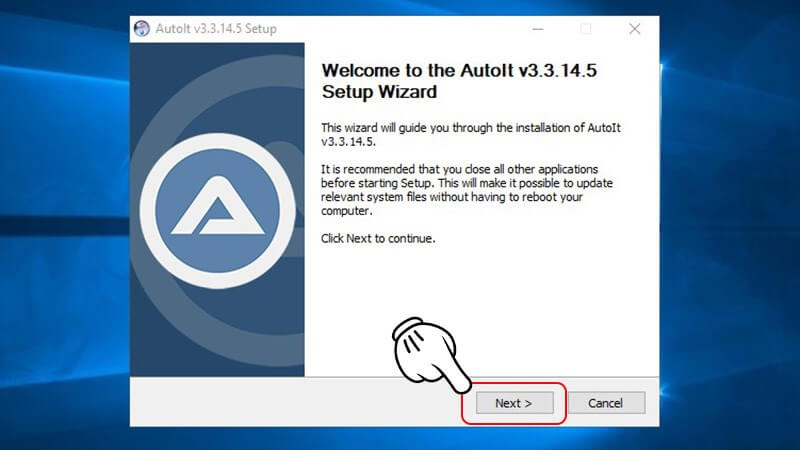
Bước 5: Bạn nhấn vào I Agree
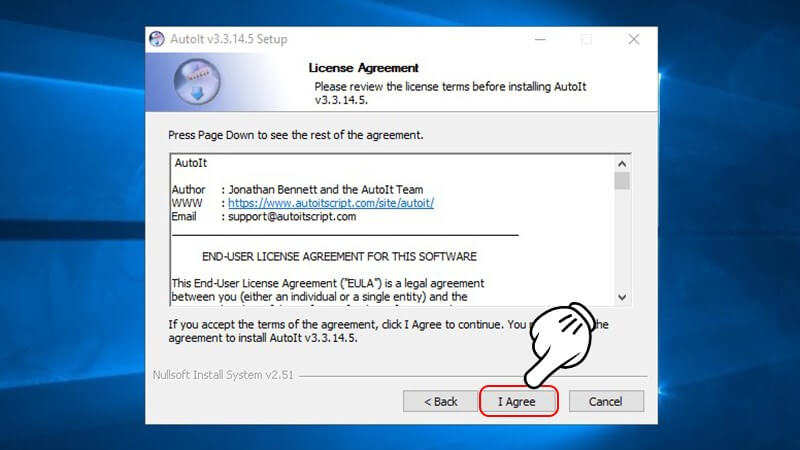
Bước 6: Bạn chọn phiên bản Windows phù hợp rồi chọn Next, tiếp tục chọn Next
- Chọn Use native x64 tools by default nếu phiên bản của bạn là Windows 64 bit.
- Chọn Use x86 tools by default nếu phiên bản của bạn là Windows 32 bit.
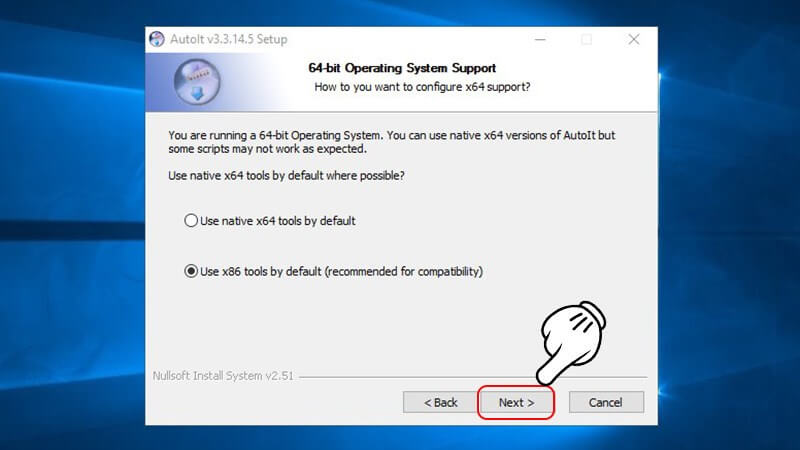
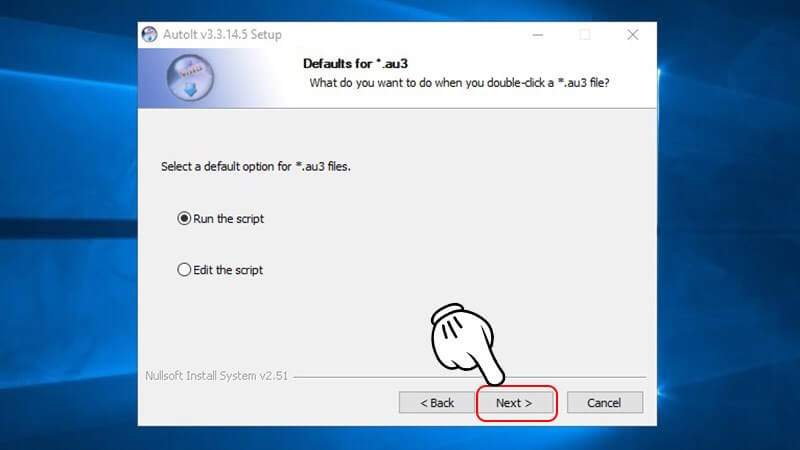
Bước 7: Tiếp tục chọn Next thêm một lần nữa.
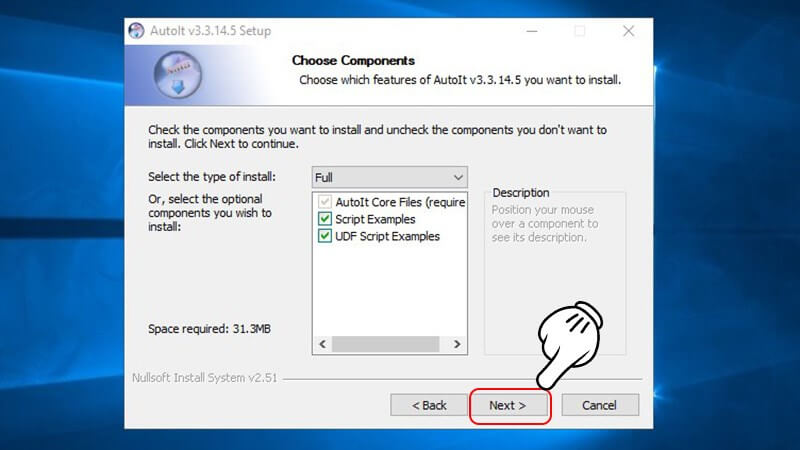
Bước 8: Nhấn vào Install và đợi cài đặt
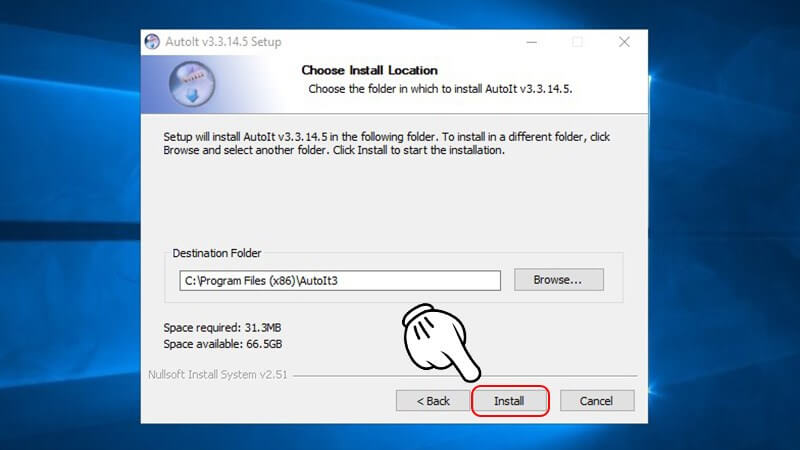
Bước 9: Nhấn vào Finish và AutoIt đã được cài đặt trên máy của bạn.
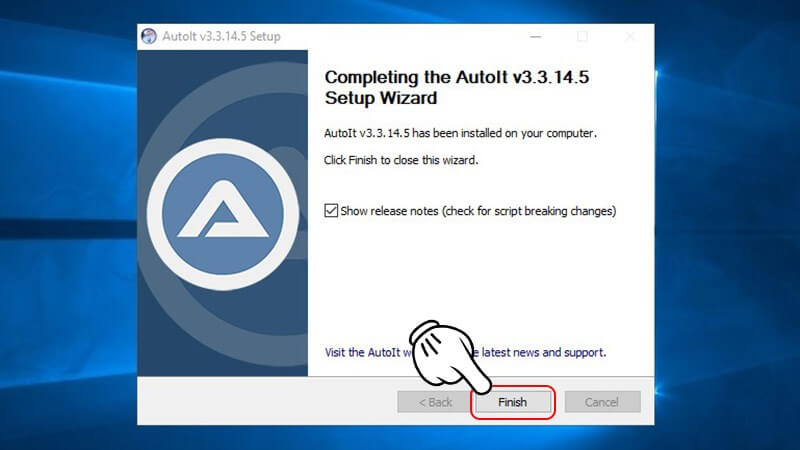
Hướng dẫn sử dụng AutoIT
Bước 1: Bạn nhấp phải chuột vào màn hình trống và chọn New > AutoIt v3 Script
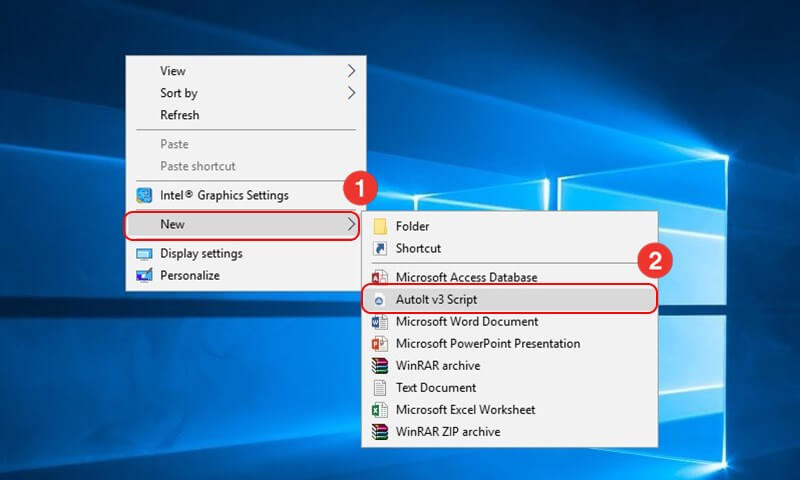
Bước 2: Sau khi đã tạo được một đoạn script mới bạn tiến hành chỉnh sửa đoạn script có sẵn bên trong. Trước hết, nhấp chuột phải vào file script bạn muốn sửa và chọn Edit Script.
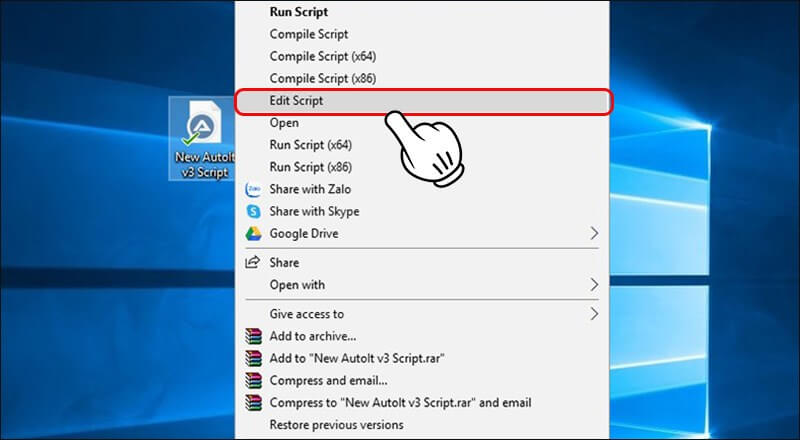
Bước 3: Sửa đoạn script bên trong cửa sổ SciTE-Lite vừa hiện ra.
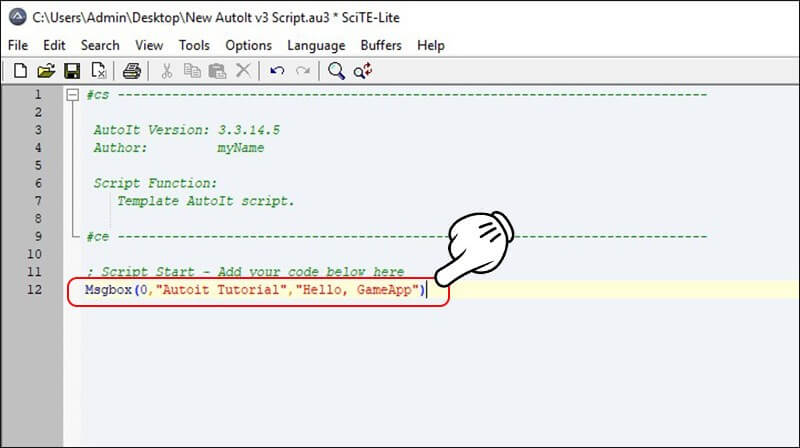
Bước 4: Sau khi sửa đoạn script xong bạn muốn chạy thử đoạn script vừa sửa thì chọn Tool trên thanh Menu và chọn Go. Sau đó chờ cho đoạn script chạy
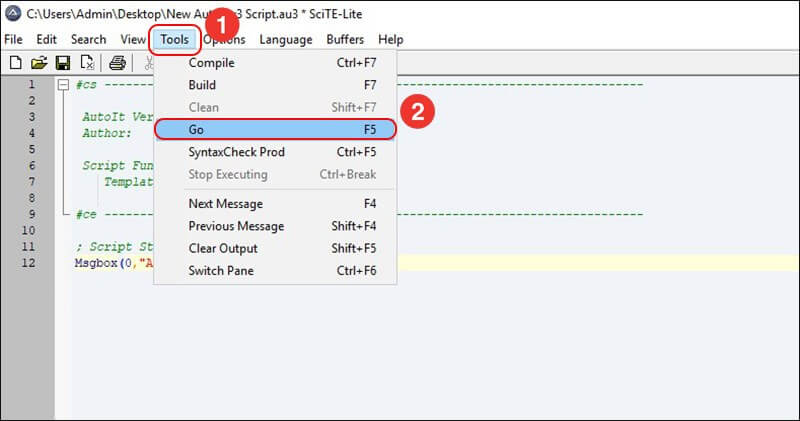
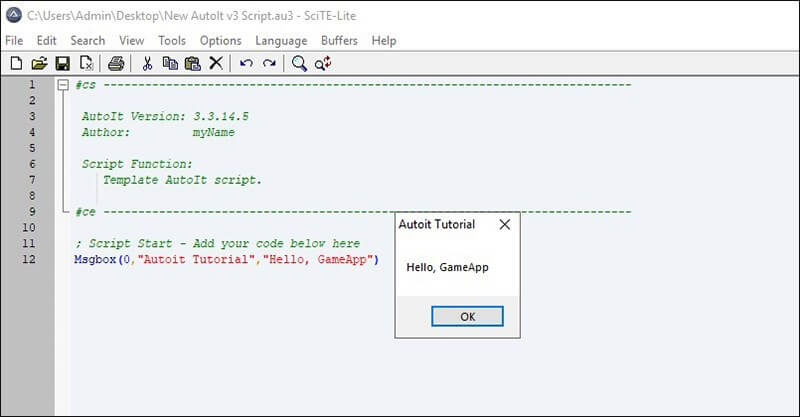
Bước 5: Sau khi đoạn srcipt chạy xong bạn sẽ build nó thành file *.exe ra và chia sẻ với bạn bè. Bạn nhấn vào Tool và chọn “Compile” hoặc “Build“. Việc của bạn là chờ vài giây cho tiến trình hoàn tất, và chúng ta đã có file New AutoIt v3 Script.exe.
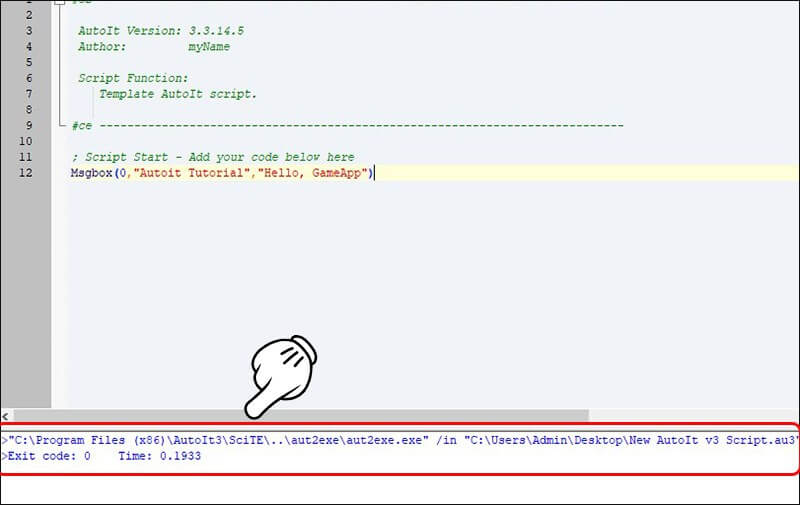
Trên đây là những câu trả lời xoay quanh chủ đề:“AutoIT là gì?” mà bạn có thể tham khảo và thực hiện. Ngoài ra, nếu trong quá trình sử dụng máy, sẽ không tránh khỏi những lỗi về laptop, lúc này việc của bạn là chọn một cơ sở uy tín để được sửa chữa và tư vấn. Mách nhỏ bạn một nơi sửa chữa uy tín tại thành phố Đà Nẵng đó chính là Công ty sửa chữa laptop Minh Khoa ngụ tại 155 Hàm Nghi, Hải Châu, Đà Nẵng.
BÀI VIẾT THAM KHẢO




